- Kuinka korjata Discovery Plus, joka ei toimi Apple TV:ssä
- Korjaus 1: Käynnistä Discovery Plus -sovellus uudelleen
- Korjaus 2: Katkaise Apple TV:n virta
- Korjaus 3: Kirjaudu uudelleen tilillesi
- Korjaus 4: Varmista, että HDMI-kaapeli toimii
- Korjaus 5: Tarkista Internet-yhteytesi
- Korjaus 6: Tarkista palvelimet
- Korjaus 7: Päivitä TV-käyttöjärjestelmä
- Korjaus 8: Ota yhteyttä Help Deskiin
- Kuinka katsella Discovery Plus -ohjelmaa Apple TV:ssä?
- Tarvitsenko tilauksen käyttääkseni Discovery-sovellusta?
- Kuinka kirjaudun sisään Discovery+ -tililleni?
- Miksi sovellukseni ei saa yhteyttä Discovery plus -palveluun?
- Tarvitsetko kaapelitilauksen nähdäksesi Discovery plus?
- Saatko Discovery Plusin Rokulle?
- Voinko ladata Discovery Plus -sovelluksen Apple TV:hen?
- Mistä voin ladata Discovery+ -sovelluksen?
- Mikä suoratoistolaite kannattaa ostaa Discovery+:aa varten?
- Kuinka lataan Discovery+ -sovelluksen Apple TV:lle?
- Mistä voin katsella Discovery Channelia iPhonellani?
- Kuinka saan Discovery Plusin televisiooni?
The Apple TV käytetään Applen kuluttajien elektronisiin laitteisiin lähettämien televisio-ohjelmien ja elokuvien katseluun. Lisäksi Apple TV sisältää tilausvideopalvelun nimeltä Apple TV Channels ja tilauspalvelun nimeltä Apple TV+, joka tarjoaa alkuperäistä sisältöä. Sovelluksen avulla voidaan indeksoida ja käyttää myös muita tilausvideopalveluita, mukaan lukien iPadit, iPod Touchit, iPhonet ja Apple TV:t.
Mutta valitettavasti, joidenkin satunnaisten häiriötekijöiden vuoksi monet käyttäjät alkoivat raportoida, että Discovery Plus -sovellus ei toimi heidän Apple TV:ssään. Tämän ongelman saamisen taustalla voi olla useita syitä, ja hyvä uutinen on, että Discovery-virkailijat ovat pohtineet tätä ongelmaa ja vakuuttaneet käyttäjilleen, että he ottavat pian käyttöön joitain korjauksia tämän ongelman ratkaisemiseksi. Mutta kunnes ne tarjoavat sinulle jotain, voit seurata alla käsiteltyjä korjauksia.
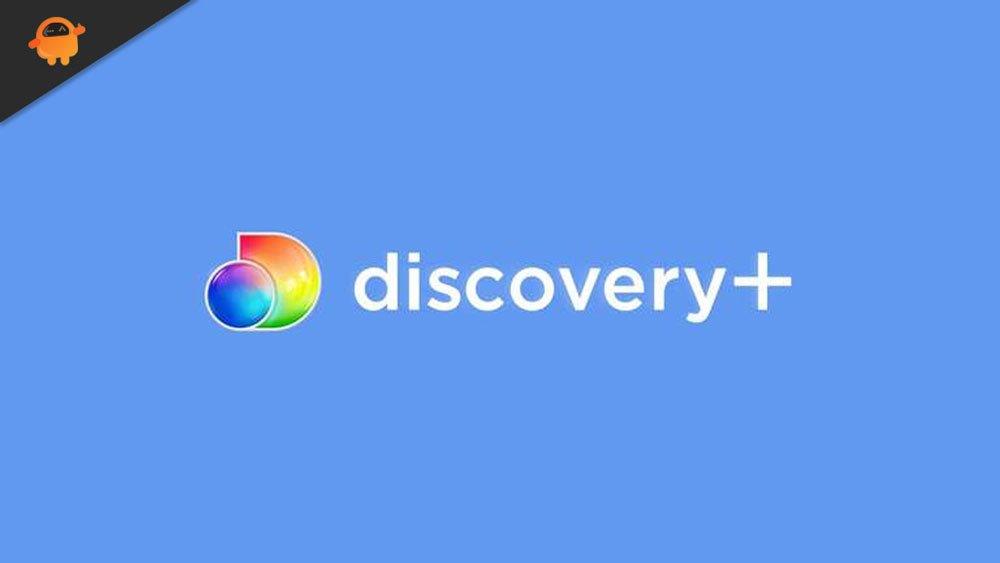
Kuinka korjata Discovery Plus, joka ei toimi Apple TV:ssä
Jos sinua häiritsee myös se, että Discovery Plus -sovellus ei toimi Apple TV:ssäsi ja olet kyllästynyt tekemään erilaisia korjauksia, lue ja suorita korjaukset, joita olemme käsitelleet alla tässä oppaassa. Joten nyt ilman myöhästymistä aloitetaan korjaukset:
Korjaus 1: Käynnistä Discovery Plus -sovellus uudelleen
Aina kun olemme nähneet, että välimuistitiedostojen joukon vuoksi sovelluksemme lakkaavat toimimasta tai kaatuvat usein. Joten onko olemassa mitään keinoa, joka auttaa meitä poistamaan nämä välimuistitiedostot? Tietysti sinun tarvitsee vain käynnistää sovellus uudelleen laitteessasi. Sovelluksen uudelleenkäynnistys rikkoo sen nykyisen tilan ja antaa sille uuden alun, jotta se toimii paremmin.
Siksi suosittelemme, että yrität käynnistää Discovery Plus -sovellus uudelleen Apple TV:ssä ja tarkistaa, auttaako se ratkaisemaan virheen vai ei. Jos kuitenkin huomaat, että tämä ei auttaisi sinua tavalla, joka voi ratkaista virheen puolestasi, älä panikoi, sillä meillä on sinulle enemmän vaihtoehtoja. Joten katsotaanpa niitä.
Mainokset
Korjaus 2: Katkaise Apple TV:n virta
Joten jos olet yrittänyt käynnistää sovelluksesi uudelleen useita kertoja, mutta et silti näe siinä muutoksia, voit yrittää käynnistää laitteen virran. Tämä rikkoo laitteesi nykyisen tilan tyhjentämällä RAM-muistin ja antaa laitteellesi uuden alun sovellusten suorittamiseen oikein. Apple TV:n käynnistämisessä ei kuitenkaan ole osumaa ja vaikeaa.
Voit yksinkertaisesti sammuttaa virtapainikkeen ja irrottaa kaikki Apple TV:hen liitetyt kaapelit ja johdot. Odota sitten 1-2 minuuttia ja kytke kaikki kaapelit uudelleen. Se siitä. Kytke nyt virtapainike päälle ja käynnistä Discovery Plus -sovellus ja tarkista, ratkeaako ongelma vai ei.
Korjaus 3: Kirjaudu uudelleen tilillesi
Mainos
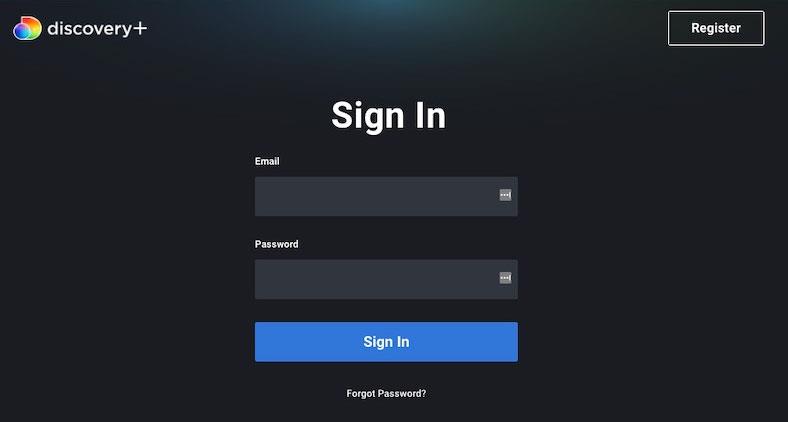
Yrititkö kirjautua uudelleen Discovery Plus -tilillesi? Jos vastauksesi on ei, suosittelemme, että teet niin, koska on olemassa mahdollisuus, että olet saattanut vaihtaa premium-tiliäsi aiemmin ja unohtanut päivittää sen Apple TV:ssä. Joten sinun pitäisi kokeilla tätä ja tarkistaa, auttaako se.
Mainokset
Siksi sinun on kirjauduttava ulos tililtäsi, käynnistettävä sovellus uudelleen ja kirjauduttava sisään tilisi tunnistetiedoilla. Tarkista sen jälkeen, saavatko toimimattomat tilat tauon vai eivät.
Korjaus 4: Varmista, että HDMI-kaapeli toimii
Viallinen HDMI-kaapeli on myös joskus syy, miksi saat tämän tyyppisen satunnaisen virheen laitteellesi. Joten on erittäin tärkeää tarkistaa, toimiiko HDMI-kaapeli hyvin vai ei. Sinun on myös vaihdettava kaapelin päät.
Varmista lisäksi, että tarkistat HDMI-kaapelisi perusteellisesti, onko kaapelissa viiltoja tai vaurioita. Jos näin on, vaihda se uuteen. Sen jälkeen näet, että Discovery Plus -sovelluksen toimimattomuusongelma ratkaistaan automaattisesti.
Mainokset
Korjaus 5: Tarkista Internet-yhteytesi
Discovery Plus on tilauspohjainen online-videoiden suoratoistoalusta, joka vaatii hyvän Internet-yhteyden päästäkseen palvelimiinsa.Siksi sinun on varmistettava, että laitteeseesi on kytketty hyvä Internet-yhteys. Joten miten tarkistat Internet-nopeutesi?
Se on todella yksinkertainen; sinun tarvitsee vain päästä Ooklan nopeustestaajan verkkosivustolle. Aloita testi painamalla sitten Go-painiketta. Jos sen jälkeen huomaat, että yhteytesi nopeus ei ole niin hyvä kuin luulet, yritä käynnistää reitittimen/modeemin virta ja suorita testi uudelleen.
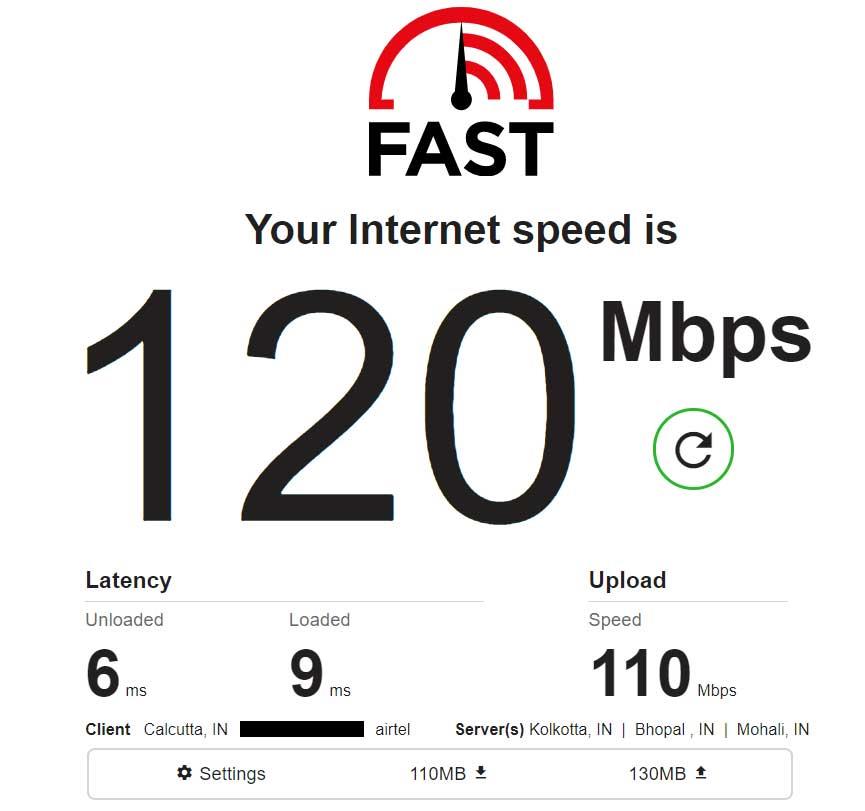
Sillä välin voit tarvittaessa ottaa yhteyttä Internet-palveluntarjoajaasi ja pyytää häntä korjaamaan yhteysvirheen. Huomaat kuitenkin, että Discovery Plus -sovelluksesi ongelma katoaa automaattisesti kuin taika sen jälkeen.
Korjaus 6: Tarkista palvelimet
On syytä mainita, että koska Discovery Plus on palvelinpohjainen palvelu; Tästä syystä on mahdollista, että sovelluksesi ei ehkä pysty muodostamaan yhteyttä palvelimeensa, koska palvelimia ylläpidetään. Varmista siis, että palvelimet ovat käynnissä eikä niillä ole jatkuvaa ylläpitoa.
Varmistaaksesi tämän, suosittelemme, että viet hiiren kohti DownDetector/Discovery Plus -sovellusta. Siellä saat tietää, onko tällä maapallolla muita käyttäjiä, jotka ovat raportoineet saman vai eivät. Suosittelemme myös napauttamaan Minulla on ongelma Discovery Plusin kanssa -painiketta. Tämä äänesti DownDetectorissa asiasta.
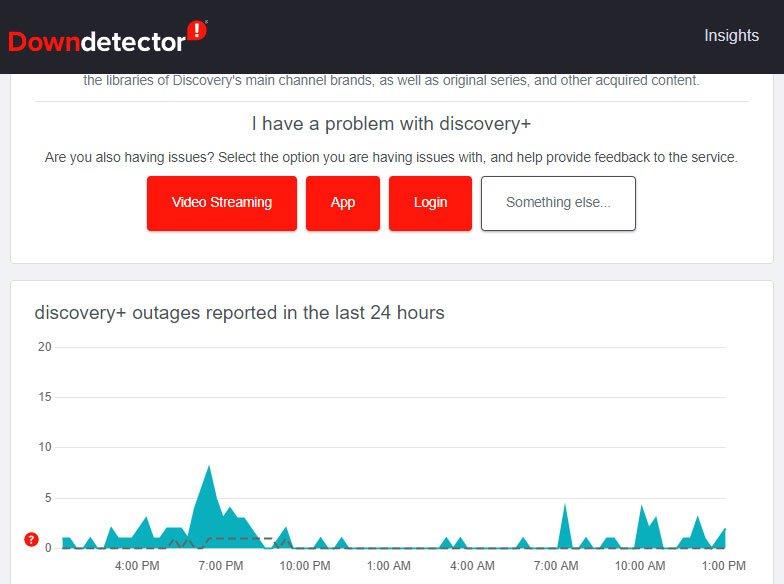
Korjaus 7: Päivitä TV-käyttöjärjestelmä
Oletko varma, että Apple TV toimii uusimmalla käyttöjärjestelmäversiolla? No, on mahdollista, että Apple TV:si voi toimia vanhemmalla käyttöjärjestelmäversiolla, minkä vuoksi sillä on yhteensopivuusongelmia Discovery Plus -sovelluksen kanssa. Joten suosittelemme, että tarkistat välittömästi, onko laitteessasi odottavia laiteohjelmistopäivityksiä vai ei. Sinun on kuitenkin suoritettava nämä vaiheet tehdäksesi tämän:
- Vie hiiri aluksi kohti asetukset Apple TV:ssäsi.
- Napauta sitten Järjestelmä > Ohjelmistopäivitykset ja osui Päivitä ohjelmisto -painiketta. Jos päivitys on kuitenkin saatavilla, näyttöön tulee viesti.
- Tämän jälkeen sinun on napsautettava Lataa ja sitten Asenna-painiketta aloittaaksesi lataamisen.
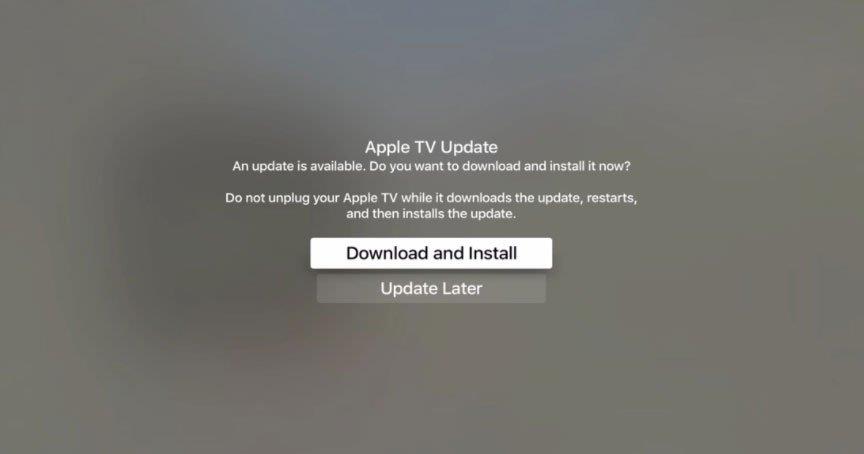
Lue myös: Discovery Plus -virhekoodin 504 korjaaminen
Korjaus 8: Ota yhteyttä Help Deskiin
Silti ei onnea? Älä huoli! Suosittelen sinua ottamaan yhteyttä Discovery Plus -palveluiden tukipalveluun ja rekisteröimään, että valittaisit tästä ongelmasta. Tämän jälkeen voit tilanteesta riippuen saada virkamieheltä vastauksen 24 tunnin sisällä korjausten kera.
Joten tässä on kaikki, kuinka korjata Discovery Plus -sovellus ei toimi Apple TV:ssä. Toivomme, että tämä opas on sinulle todella hyödyllinen, ja nyt voit nauttia suosikkiohjelmastasi Discovery+:ssa. Mutta jos haluat jakaa ajatuksesi tästä aiheesta, käytä alla olevaa kommenttikenttää ja kerro meille.
FAQ
Kuinka katsella Discovery Plus -ohjelmaa Apple TV:ssä?
Lataa sitten Discovery Plus Apple TV:hen napsauttamalla Hanki. Tämä prosessi kestää vain muutaman hetken. Kun olet valmis, napsauta Avaa. Kirjaudu Discovery+ -tilillesi seuraamalla näytöllä näkyviä ohjeita. Siinä kaikki – voit käyttää Discovery+ -tiliäsi ja suoratoistaa mitä tahansa sisältöä. Nauttia!
Tarvitsenko tilauksen käyttääkseni Discovery-sovellusta?
Tilaus vaaditaan. Kehittäjä Discovery Communications ilmoitti, että sovelluksen tietosuojakäytännöt voivat sisältää tietojen käsittelyn alla kuvatulla tavalla. Lisätietoja on kehittäjän tietosuojakäytännössä. Tietosuojakäytännöt voivat vaihdella esimerkiksi käyttämiesi ominaisuuksien tai ikäsi mukaan.
Kuinka kirjaudun sisään Discovery+ -tililleni?
Kirjaudu Discovery+ -tilillesi seuraamalla näytöllä näkyviä ohjeita. Siinä kaikki – voit käyttää Discovery+ -tiliäsi ja suoratoistaa mitä tahansa sisältöä. Nauttia! Onko Discovery Plus saatavilla Apple TV:ssä? Kyllä, Discovery Plus on saatavilla Apple TV:ssä – ja se tulee alkuperäisenä tvOS-sovelluksena.
Miksi sovellukseni ei saa yhteyttä Discovery plus -palveluun?
On syytä mainita, että koska Discovery Plus on palvelinpohjainen palvelu; Tästä syystä on mahdollista, että sovelluksesi ei ehkä pysty muodostamaan yhteyttä palvelimeensa, koska palvelimia ylläpidetään.Varmista siis, että palvelimet ovat käynnissä eikä niillä ole jatkuvaa ylläpitoa.
Tarvitsetko kaapelitilauksen nähdäksesi Discovery plus?
Toisin kuin edellinen GO-suoratoisto, Discovery Plus ei vaadi kaapeli-TV-tilausta. Tarvitset vain aktiivisen Internet-yhteyden ja Discovery Plus -sovelluksen omistamassasi yhteensopivassa televisiossa tai suoratoistolaitteessa. Discovery Plus on saatavilla sovelluksena seuraaville televisioille, suoratoistolaitteille ja konsoleille:
Saatko Discovery Plusin Rokulle?
Roku tukee virallisesti Discovery Plusia, ja se on saatavilla Roku ChannelStoresta. Asenna Discovery Plus -sovellus Roku TV:hen painamalla Roku-kaukosäätimen Koti-painiketta ja valitsemalla ’Streaming Channels’ -vaihtoehdon päästäksesi kanavakauppaan.
Voinko ladata Discovery Plus -sovelluksen Apple TV:hen?
Mutta ellet käytä neljännen sukupolven Apple TV -laitetta, et voi ladata ja käyttää Discovery Plus -sisältöä Apple TV:lläsi. Ennen kuin lataat Discovery Plus -sovelluksen Apple TV:hen, varmista, että laitteesi on päivitetty uusimpaan tvOS-versioon. Lataa se valitsemalla App Store Apple TV:n aloitusnäytöltä.
Mistä voin ladata Discovery+ -sovelluksen?
Tämä sovellus on saatavilla vain App Storesta iPhonelle, iPadille ja Apple TV:lle. Discovery+ on Foodin, Homen, Relationships-, True Crime-, Paranormal- ja monen muun suoratoistokoti.
Mikä suoratoistolaite kannattaa ostaa Discovery+:aa varten?
(Suosittelemme Apple TV 4K:ta parhaana suoratoistolaitteena, jonka voit ostaa.) Jos et vielä tiedä, Discovery+ on upouusi huippuluokan suoratoistopalvelu, joka kattaa valtavan valikoiman Discovery-verkon merkkejä. .
Kuinka lataan Discovery+ -sovelluksen Apple TV:lle?
Voit ladata Discovery+:n Apple TV:lle App Storesta. Kun olet ladannut sovelluksen ja rekisteröinyt tilin, voit käyttää suosikki Discovery+ -ohjelmiasi suurelta näytöltä.Huomaa, että jos sovellus ei kehota sinua kirjautumaan sisään, löydät aina kirjautumispainikkeen sovelluksen etusivun alalaidasta.
Mistä voin katsella Discovery Channelia iPhonellani?
Tämä sovellus on saatavilla vain App Storesta iPhonelle, iPadille ja Apple TV:lle. Discovery+ on paikka todellisuudelle, True Crimelle, paranormaaleille, dokumenteille, live-urheilulle ja monelle muulle. Suoratoista suosikkibrändejäsi, kuten Discovery, TLC, Quest, Really, Quest Red, Food Network ja paljon muuta.
Kuinka saan Discovery Plusin televisiooni?
Tällä hetkellä Discovery Plus löytyy tvOS App Storen etusivulta korostettujen sovellusten joukosta. Jos et kuitenkaan näe sitä siellä, voit käyttää näytön yläreunassa olevaa suurennuslasikuvaketta. Kirjoita sitten se ”Discovery+” tai aktivoi äänisyöte Sirin avulla. Napsauta sovelluksen kuvaketta avataksesi sen yleiskuvan.












